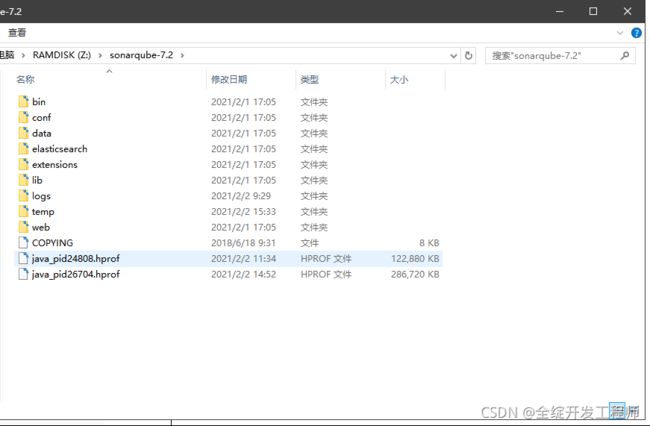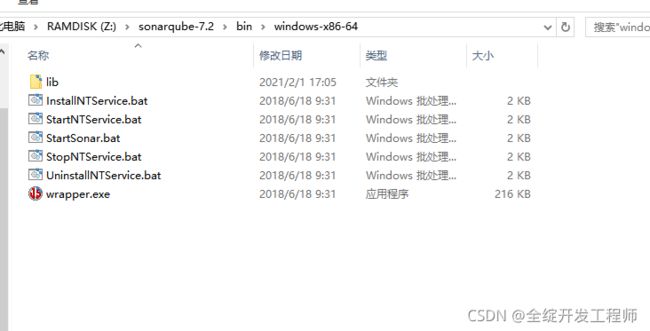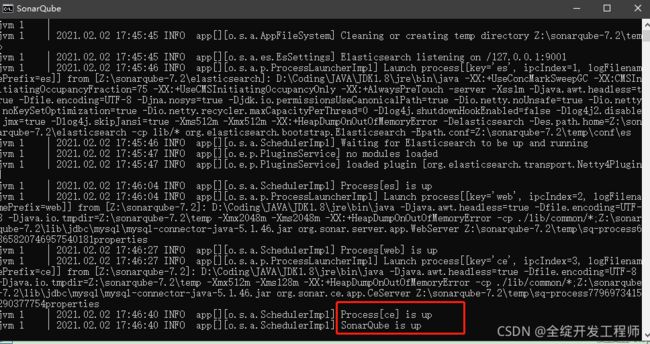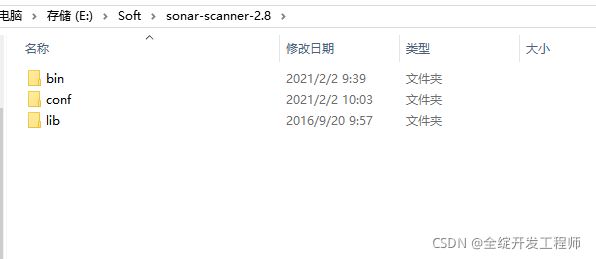Sonarqube 环境搭建及sonar-scanner使用
前期准备:
sonarqube-7.2.zip
sonar-scanner-2.8.zip
sonar-l10n-zh-plugin-1.22.jar
操作系统:win10-企业版
JDK:1.8
sonarqube-7.2 :sonar服务端
sonar-scanner-2.8 :sonar 扫描器,用在本地扫描,经过一定配置可将扫描结果上传至服务器供解析
sonar-l10n-zh-plugin-1.22.jar :汉化插件,放在sonarqube-7.2\extensions\plugins 重启即可
一、sonarqube
1.解压sonarqube压缩包
2.mysql中新建一个库,名字随意,编码建议utf-8
3.配置sonarqube,进入conf目录,打开sonar.properties进行配置
sonar.jdbc.url=jdbc:mysql://localhost:3306/sonar?useUnicode=true&characterEncoding=utf8&rewriteBatchedStatements=true&useConfigs=maxPerformance&useSSL=false
sonar.jdbc.username=root
sonar.jdbc.password=root
sonar.sorceEncoding=UTF-8
sonar.login=admin
sonar.password=admin4.启动sonarqube,进入bin\windows-x86-64目录
cmd执行StartSonar.bat即可启动sonarqube
出现SonarQube is up即可访问http://localhost:9000/ 默认账号密码:admin/admin
首次启动访问会初始化预先配置好的mysql数据库
二、sonar-scanner
1.解压,配置环境变量
配置好环境变量后,cmd窗口sonar-scanner -v验证是否生效
2.配置sonar-scanner,进入conf目录,打开sonar-scanner.properties
sonar.jdbc.url=jdbc:mysql://localhost:3306/sonar?useUnicode=true&characterEncoding=utf8&rewriteBatchedStatements=true&useConfigs=maxPerformance&useSSL=false
sonar.host.url=http://localhost:9000
sonar.sourceEncoding=UTF-8
sonar.jdbc.username=root
sonar.jdbc.password=root3.在需要进行扫描的项目根目录,创建一个sonar-project.properties配置文件
配置内容:
#项目key,在sonarqube上创建项目时填写的key
sonar.projectKey=cbit
#项目的名字(可以随便写,这个名字在sonar显示的)
sonar.projectName=cbit
#版本
sonar.projectVersion=1.0.0
#java语言
sonar.language=java
#编码格式
#sonar.sourceEncoding=UTF-8
#源码位置
sonar.sources=xxx\projectName
#target配置
sonar.java.binaries=xxx\target\projectName源码/targer配置处配置需扫描的文件夹,可以同时配置多个,中间用“逗号”分割即可
4.编译项目,cmd, mvn clean compile
5.进入需要扫描的项目根目录,打开cmd窗口,输入sonar-scanner 即可启动sonar-scanner扫描项目
6.扫描完成,查看结果
日志中会打印扫描后结果访问地址,例如:http://localhost:9000/dashboard?id=cbit
over!
踩坑过程参考:
sonar-scanner项目扫描配置_hjh691224的专栏-CSDN博客
SonarQube和sonar-scanner详细安装及配置(二)_程序员s的博客-CSDN博客
https://github.com/xuhuisheng/sonar-l10n-zh/releases/tag/sonar-l10n-zh-plugin-1.22
SonarQube的安装、配置与使用 – Sonar代码质量管理
SonarQube Scanner的配置与使用简介 - 李锋镝的博客 - LiFengdi.Com